Gráficos estadísticos con Excel y GeoGebra
- Diagramas de barras
- Histogramas
- Polígono de frecuencias
- Diagrama de tallo y hojas
- Diagrama de sectores
- Pictogramas
Las empresas, industrias, instituciones, etc. emplean diversos gráficos estadísticas para presentar informaciones sobre diversos asuntos relativos a ellas.
Las representaciones gráficas deben conseguir que un simple análisis visual ofrezca la mayor información posible. Según el tipo del carácter que estemos estudiando, usaremos una representación gráfica u otra.
A continuación se presenta los diagramas más empleados:
A) DIAGRAMAS DE BARRAS
Es un gráfico bidimensional en el que los objetos gráficos elementales son rectángulos de igual base cuya altura sea proporcional a sus frecuencias. Si en el eje horizontal se ubican las etiquetas con los nombres de las categorías, y en el eje vertical la frecuencia absoluta, la relativa o la frecuencia porcentual, toma el nombre de diagrama de barras vertical, y si se intercambian las ubicaciones de las categorías y las frecuencias, toma el nombre de diagrama de barras horizontal.
Ejemplo ilustrativo: Empleando los datos de la siguiente tabla sobre las siguientes calificaciones obtenidas en una evaluación por 40 estudiantes en la asignatura de Estadística:
Calificación | ? | ||
5 | 4 | ||
6 | 5 | ||
7 | 6 | ||
8 | 11 | ||
9 | 7 | ||
10 | 7 | ||
Total | 40 | ||
1) Elaborar un diagrama de barras verticales en 2 dimensiones (2D) y 3 dimensiones (3D).
2) Elaborar un diagrama de barras horizontales en 2 dimensiones (2D) y 3 dimensiones (3D).
Solución: En Excel se elabora de la siguiente manera: 1) Barras verticales a) Seleccionar las celdas B2:B7 y luego clic en Insertar Columna en 2-D.

b) Hacer clic en la primera opción de Columna en 2-D
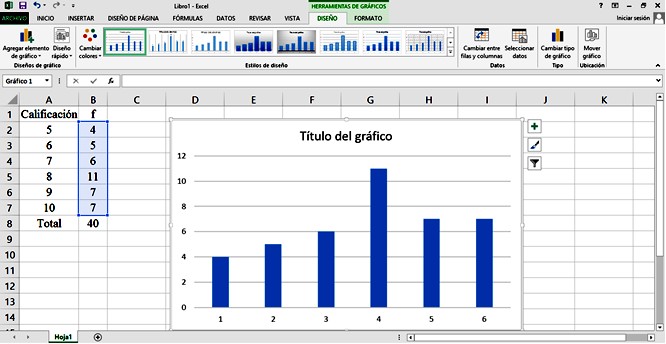
c) Clic en Seleccionar datos para que aparezca la venta origen de datos.

d) En Etiquetas de eje horizontal (categoría) seleccionar Editar para que aparezca la ventana Rótulos del eje. En rango de rótulos del eje seleccionar A2:A7. Clic en Aceptar

e) Clic en Aceptar
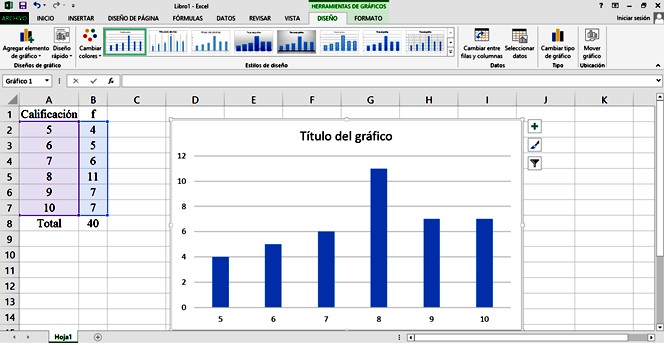
f) En Diseños de gráfico seleccionar Diseño 9.

g) Borrar Series 1. En título del gráfico escribir Calificaciones en Estadística. En título del eje vertical escribir frecuencia absoluta. En título del eje horizontal escribir calificación.

h) Clic derecho en el gráfico.

i) Clic en Agregar etiquetas de datos y queda elaborado el diagrama de barras verticales en 2D
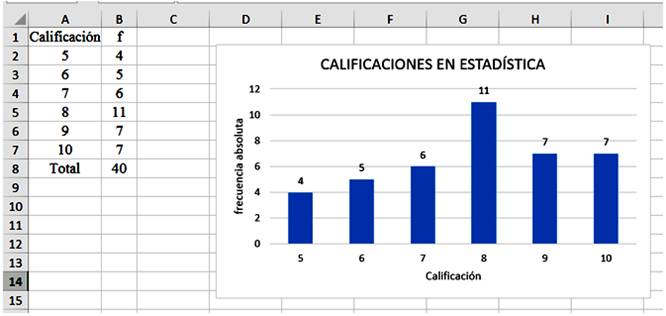
j) Para cambiar de color a las barras. Clic derecho en las barras.
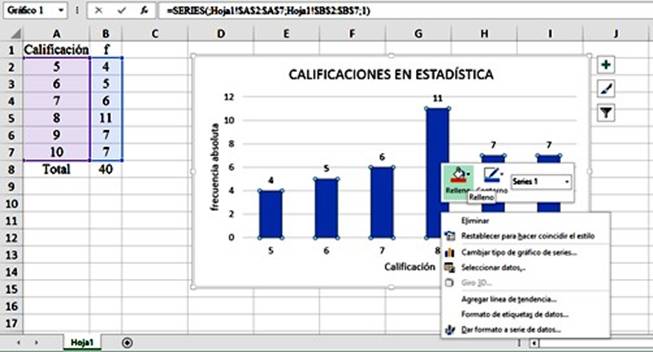
k) Clic en Relleno.

l) Clic en Degradado. Clic en Más degradados

m) Seleccionar Relleno con degradado

n) Seleccionar Tipo Radial. En Puntos de degradado seleccionar los colores de su preferencia.

o) Cerrar la ventana de Formato de datos
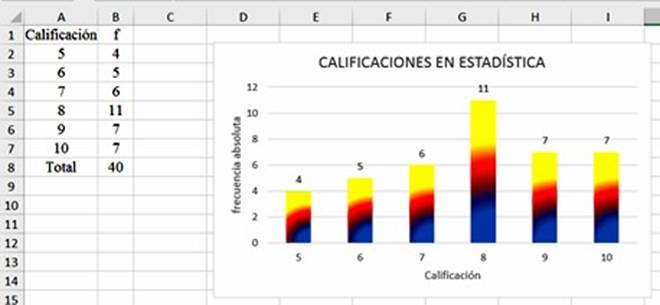
p) Para elaborar el diagrama de barras verticales en 3D, hacer clic en Columna.

q) Clic en la primera opción Columna en 3-D

2) Barras horizontales Utilizando el gráfico de barras verticales en 2D a) Clic en Barra

b) Clic en la primera opción y queda elaborado el diagrama de barras horizontales en 2D

c) A partir del gráfico anterior, para elaborar el diagrama de barras horizontales en 3D, hacer clic en Barras. Escoger la primera opción de Barra en 3-D

B) HISTOGRAMAS
Se utiliza para datos agrupados en intervalos de clase, representando en el eje horizontal los intervalos de clase o la marca de clase, y en el eje vertical se elabora rectángulos contiguos de base el ancho del intervalo y de altura proporcional a las frecuencias representadas.
Ejemplo ilustrativo A 40 docentes que laboran en la Universidad UTN se les preguntó su edad, obteniéndose los siguientes resultados:
Clases | ? | ??? | ?? | ??? | ?% | ???? | ????% | ||||
31-35 | 1 | 33 | 0,025 | 1 | 2,5 | 0,025 | 2,50 | ||||
36-40 | 5 | 38 | 0,125 | 6 | 12,5 | 0,150 | 15,0 | ||||
41-45 | 5 | 43 | 0,125 | 11 | 12,5 | 0,275 | 27,5 | ||||
46-50 | 12 | 48 | 0,300 | 23 | 30,0 | 0,575 | 57,5 | ||||
51-55 | 10 | 53 | 0,250 | 33 | 25,0 | 0,825 | 82,5 | ||||
56-60 | 7 | 58 | 0,175 | 40 | 17,5 | 1 | 100 | ||||
Total | 40 | 1 | 100 | ||||||||
1) Elaborar un histograma para ?
2) Elaborar un histograma para ?% 3) Elaborar un histograma para ????% Solución: En Excel se realiza de la siguiente manera: 1) Histograma para ?
a) Seleccionar B2:B7. Insertar Columna. En diseños de gráfico seleccionar Diseño 8.

b) Clic en Seleccionar datos para que aparezca la venta Seleccionar origen de datos. En Etiquetas de eje horizontal (categoría) seleccionar Editar para que aparezca la ventana Rótulos del eje. En rango de rótulos del eje seleccionar A2:A7. Clic en Aceptar.

c) Clic en Aceptar

d) Escribir Edad de Docentes de la Universidad UTN en título del gráfico, Clases o Intervalos en Título del eje horizontal y f en Título del eje vertical.

e) Clic derecho en el gráfico. Clic en Agregar etiquetas de datos.

f) Clic derecho en el gráfico.

g) Seleccionar Contorno. Escoger un color diferente al de las barras.

h) Para añadir imagen al Histograma. Clic derecho en el gráfico.

i) Seleccionar Imagen

j) Clic en examinar. Buscar una imagen en el computador

k) Clic en Insertar

2) Histograma para f% Utilizando el gráfico anterior, calcular f%. Borrar la columna de fa y escribir la columna de f%. En eje vertical escribir f%.

Cambiando de color

3) Histograma para fra% Utilizando el gráfico anterior, borrar la columna de f% y escribir la columna de fra%. En eje vertical escribir fra%.

C) POLÍGONO DE FRECUENCIAS
Son gráficos lineales que se realizan uniendo:
– Los puntos medios de las bases superiores de los rectángulos en un diagrama de barras.

– Los puntos medios (marcas de clase) de las bases superiores en el histograma.

Sin las barras, empleando Excel se elabora de la siguiente manera: a) Seleccionar A2:A7. Clic en Insertar Línea.

b) Escoger la tercera opción de Línea 2D

c) Clic en Seleccionar datos para que aparezca la ventana Seleccionar origen de datos. En entradas de leyenda (Series), clic en Editar, luego en nombre de serie escribir Calificaciones y clic en Aceptar. En Etiquetas de eje horizontal (categoría), clic en Editar, luego en rango de rótulos de eje seleccionar A2:A7 y clic en Aceptar.

d) Clic en Aceptar

e) Seleccionar Diseño 1 en diseño de gráfico

f) Borrar Serie 1. En título del gráfico escribir Calificaciones en Estadística. En título del eje vertical escribir frecuencia absoluta. Clic derecho en el gráfico y luego agregar etiqueta de datos.

g) Para elaborar un polígono de frecuencias en tres dimensiones (3D), empleando el gráfico anterior hacer clic en Línea.

h) Clic Líneas 3D

i) Polígono de Frecuencias Acumuladas u Ojiva.- Un gráfico que recoja las frecuencias acumuladas por debajo de cualquiera de las fronteras de clase superiores respecto de dicha frontera se llama un polígono de frecuencias acumuladas u ojiva.
Empleando polígono de frecuencias en 2D anterior, borrando la columna de la frecuencia absoluta y escribiendo la columna de la frecuencia acumulada del ejemplo del cálculo de las frecuencias sobre las siguientes calificaciones obtenidas por 40 estudiantes en una evaluación de la asignatura de Estadística se obtiene la siguiente figura que representa a una Ojiva:

A partir del gráfico anterior, haciendo clic en Línea y luego en Líneas 3D se obtiene una Ojiva en 3D como muestra la siguiente figura:

ii) Polígono de Frecuencias Relativas Acumuladas Porcentuales.- Si se usan frecuencias fra% para realizar un polígono de frecuencias, este recibe el nombre de polígono de frecuencias relativas acumuladas porcentuales, o también llamado ojiva de porcentajes.
A continuación se presenta una ojiva de porcentajes elaborada en Excel empleando los datos del ejemplo de la Edad de 40 Docentes de la Universidad UTN:

La ojiva de porcentajes anterior elaborada en 3D se muestra en la siguiente figura:

D) DIAGRAMA DE TALLO Y HOJAS
En el diagrama de tallo y hojas cada dato representa su valor y, a la vez, ocupa un espacio de forma que se obtiene simultáneamente la presentación de los datos y distribución gráfica.
En este diagrama cada valor se descompone en 2 partes: el primero o primeros dígitos (el tallo) y el dígito que sigue a los utilizados en el tallo (las hojas).Por ejemplo, el valor 32 puede descomponerse en un tallo de 3 y una hoja de 2; el valor 325 puede descomponerse en un tallo de 32 y una hoja de 5; el valor 3256 puede descomponerse en un tallo de 325 y una hoja de 6. Cada tallo puede ocupar una o más filas. Si un tallo ocupa una sola fila, sus hojas contendrán dígitos del 0 al 9; si ocupa dos filas, la primera fila contendrá dígitos del 0 al 4 y la segunda fila del 5 al 9.
La ventaja de este diagrama es que refleja a primera vista las mismas impresiones gráficas que el histograma sin necesidad de elaborar el gráfico. También tiene la ventaja de conservar los valores originales de los datos.
Ejemplo ilustrativo: A 40 estudiantes se les pidió que estimen el número de horas que habrían dedicado a estudiar la semana pasada (tanto en clase como fuera de ella), obteniéndose los siguientes resultados:
30 | 30 | 32 | 32 | 35 | 35 | 35 | 35 |
36 | 37 | 38 | 39 | 39 | 40 | 45 | 45 |
47 | 47 | 47 | 48 | 48 | 49 | 50 | 50 |
50 | 52 | 54 | 55 | 55 | 56 | 56 | 56 |
58 | 58 | 58 | 58 | 58 | 60 | 60 | 65 |
Elaborar un diagrama de tallo y hojas.
Solución: A fin de elaborar el diagrama de tallo y hojas se ordena los datos con los dígitos iniciales de cada uno, las decenas (tallos) a la izquierda de una línea vertical, y a la derecha de esa recta el último dígito de cada dato, en este caso la unidad, conforme recorren los datos en el orden en que fueron anotados.
3 | 0 0 2 2 5 5 5 5 6 7 8 9 9 | ||||||
4 | 0 5 5 7 7 7 8 8 9 | ||||||
5 | 0 0 0 2 4 5 5 6 6 6 8 8 8 8 8 | ||||||
6 | 0 0 5 | ||||||
Interpretaciones: Hay 13 estudiantes que dedican entre 30 y 39 horas semanales a estudiar, 9 estudiantes que dedican entre 40 y 49 horas semanales a estudiar, 15 estudiantes que dedican entre 50 y 59 horas semanales a estudiar y existen 3 estudiantes que se dedican entre 60 y 65 horas semanales a estudiar.
En GeoGebra se elabora de la siguiente manera:
a) En Entrada se escribe las primeras letras de diagrama

b) Se selecciona la opción DiagramaTalloHojas[< Lista>]. Se escribe los datos

e) Enter

d) Para editar. Clic derecho en el diagrama

e) Seleccionar Propiedades de Objeto para visualizar la ventana de Preferencias

f) Seleccionar Texto. Escoger Mediano

g) En color seleccione el que desee

h) Cerrar la ventana de Preferencias

E) DIAGRAMA DE SECTORES
Llamado también diagrama circular o de pastel. Es un gráfico en el que a cada valor o modalidad se asigna un sector circular de área proporcional a la frecuencia que representan.
Ejemplo ilustrativo: Con los datos de la siguiente tabla sobre las calificaciones obtenidas por 40 estudiantes en una evaluación de Estadística, presentar la información a través de un diagrama de sectores:
Calificación | ? | ||
5 | 4 | ||
6 | 5 | ||
7 | 6 | ||
8 | 11 | ||
9 | 7 | ||
10 | 7 | ||
Total | 40 | ||
Solución: a) Se calcula la frecuencia relativa y el número de grados que representa cada calificación. El número de grados se calcula multiplicando la frecuencia relativa con 3600, así:

Estos cálculos se muestran en la siguiente tabla:
Calificación | ? | ?? | Grados | ||||
5 | 4 | 0,100 | 36 | ||||
6 | 5 | 0,125 | 45 | ||||
7 | 6 | 0,150 | 54 | ||||
8 | 11 | 0,275 | 99 | ||||
9 | 7 | 0,175 | 63 | ||||
10 | 7 | 0,175 | 63 | ||||
Total | 40 | 1 | 360 | ||||

b) Se dibuja una circunferencia tomando para cada calificación tantos grados como indica la tabla anterior como se muestra en la siguiente figura:
En Excel se elabora de la siguiente manera: a) Digitar los datos. Seleccionar A2:A7. Clic en Insertar Gráfico Circular

b) Clic en la primera opción de gráfico Circular 2D

c) En Diseño Rápido, seleccione Diseño 1. En Estilo de diseño, seleccione Estilo 5

d) Clic en Seleccionar datos para que aparezca la ventana Seleccionar origen de datos. En Etiquetas de eje horizontal (categoría), clic en Editar, luego en rango de rótulos de eje seleccionar A2:A7 y clic en Aceptar. En título del gráfico escribir Calificaciones en Estadística.

e) Para elaborar un diagrama de sectores en 3 dimensiones se procede de la siguiente manera: Clic en el gráfico anterior. Seleccionar Insertar Gráfico Circular. Escoger la opción 2 de Gráfico circular 3D. Se obtiene la siguiente figura:

F) PICTOGRAMAS
Son dibujos, figuras o signos llamativos alusivos al carácter que se está estudiando cuyo tamaño es proporcional a la frecuencia que representa los datos.
Ejemplo ilustrativo: Un equipo de fútbol en su trayectoria tiene 120 partidos ganados, 60 perdidos y 30 empatados. Al representar estos datos mediante pictogramas se obtiene:

TAREA DE INTERAPRENDIZAJE 1) Presentar la información obtenida en la encuesta de la tarea de interaprendizaje N° 1 mediante tablas y gráficos estadísticos. Una tabla y un gráfico (de su preferencia) por cada pregunta.
2) Las calificaciones obtenidas por 40 estudiantes en una evaluación de Matemática son:
4 | 6 | 6 | 8 | 10 | 10 | 6 | 8 |
8 | 8 | 7 | 7 | 9 | 8 | 4 | 8 |
4 | 7 | 9 | 7 | 9 | 10 | 8 | 9 |
10 | 5 | 10 | 6 | 8 | 4 | 5 | 7 |
10 | 4 | 3 | 3 | 3 | 8 | 7 | 8 |
2.1) Elaborar un diagrama de barras verticales en 2D con la frecuencia absoluta de manera manual y empleando Excel.
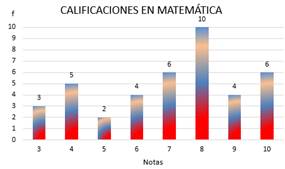
2.2) Elaborar un diagrama de barras verticales en 3D con la frecuencia relativa empleando Excel.

2.3) Elaborar un diagrama de barras horizontales en 3D con la frecuencia porcentual empleando Excel.

2.4) Elaborar un poligono de frecuencias en 2D con la frecuencia relativa acumulada de manera manual y empleando Excel.

2.5) Elaborar una ojiva en 2D de manera manual y empleando Excel.

2.6) Elaborar una ojiva de porcentajes en 3D empleando Excel.

3) Elaborar un diagrama de sectores en 2D de manera manual y un diagrama de sectores en 3D empleando Excel con los siguientes datos corresponde a las edades en años de un grupo de personas:
Nombre | Mario | Dyana | Mathías | Segundo | Bertha | Alberto | Victoria | Emily | Fausto |
Edad | 35 | 36 | 5 | 63 | 65 | 64 | 63 | 0,5 | 58 |

4) Elaborar un diagrama de sectores en 2D y 3D con las edades de 10 familiares suyos empleando Excel.
5) En una encuesta efectuada a los estudiantes de Segundo Semestre de la Universidad UTN sobre la edad de sus padres, se obtuvieron los siguientes resultados:
40 | 45 | 56 | 60 | 62 | 48 | 56 | 52 |
54 | 44 | 43 | 58 | 49 | 54 | 46 | 57 |
40 | 45 | 56 | 48 | 44 | 48 | 57 | 53 |
48 | 50 | 47 | 45 | 56 | 47 | 47 | 56 |
58 | 44 | 47 | 58 | 41 | 59 | 55 | 60 |
5.1) Terminar de llenar la siguiente tabla de manera manual y empleando Excel.
Clases | ? | ??? | ?? | ??? | ?% | ???? | ????% | |
39-42 | 3 | 0,075 | 7,5 | |||||
43-46 | 44,5 | 0,275 | ||||||
47-50 | 10 | 21 | 25 | |||||
51-54 | 0,1 | 0,625 | 62,5 | |||||
55-58 | 11 | 56,5 | ||||||
59-62 | 0,1 | 40 | 10 | 1 | 100 | |||
40 | 1 | 100 | ||||||
5.2) Elaborar un histograma para la frecuencia absoluta de manera manual y empleando Excel, ubicando la clases en el eje horizontal del gráfico.

5.3) Elaborar un histograma para la fra% de manera manual y empleando Excel, ubicando las marcas de clase en el eje horizontal del gráfico.

5.4) Elaborar un diagrama de sectores en 2D para la frecuencia absoluta de manera manual y empleando Excel.

6) En el siguiente diagrama de sectores está representada la composición de una bebida

Calcule la cantidad de extracto de naranja que se necesita para preparar 10 litros de bebida 2 litros
7) Cree y resuelva un ejercicio similar al anterior
8) Una empresa reporta sus pérdidas y ganancias desde 2008 hasta el 2013, mostrando el siguiente comportamiento, según el gráfico. Los dos años consecutivos donde se da el mayor cambio de ingresos totales son 2011 y 2012 con un ingreso total de 4 millones de dólares
9) Cree y resuelva un ejercicio similar al anterior
10) Elabore de manera manual un polígono de frecuencias uniendo los puntos medios de las bases superiores de los rectángulos en un diagrama de barras creado por usted con datos de cualquier tema de su interés.

11) Elabore de manera manual un polígono de frecuencias uniendo los puntos medios (marcas de clase) de las bases superiores en un histograma creado por usted con datos de cualquier tema de su interés.
12) Investigue sobre un tema que a usted le interese y elabore un diagrama de su predilección de manera manual y empleando Excel.
13) Investigue sobre un tema de su gusto y elabore un diagrama de tallos y hojas en forma manual y empleando GeoGebra.
14) Elabore un pictograma sobre un tema de su agrado.
15) Consulte en la biblioteca o en el internet 3 gráficos estadísticos diferentes a los presentados en esta tarea de interaprendizaje. Presente los gráficos elaborados con algún medio tecnológico.
Fuente: Suárez, Mario. & Tapia, Fausto. (2014). Interaprendizaje de Estadística Básica. Ibarra, Ecuador: Universidad Técnica de Norte Suárez, Mario. (2014). Diagrama de tallo y hojas con GeoGebra. http://www.monografias.com/trabajos100/diagrama-tallo-y-hojas-geogebra/diagrama-tallo-y-hojas- geogebra
Autor:
Mario Orlando Suárez Ibujés